播客是當今音頻錄製領域的熱門話題之一。 除了歌曲之外,許多聽眾還把興趣轉向了一些實時解釋的各種主題的演講。 然而,即使你的演講多麼出色,你的聲音質量仍然很重要。 這就是 Adobe 語音增強器 隨著許多人尋求可靠且強大的增強器來美化錄音時的聲音,因此出現了這種增強器。
然而,當該軟件吹噓其功能可以幫助許多播客時,問題是,它也會成為您的絕佳媒介嗎? 通過閱讀下面的內容信息來找出答案。
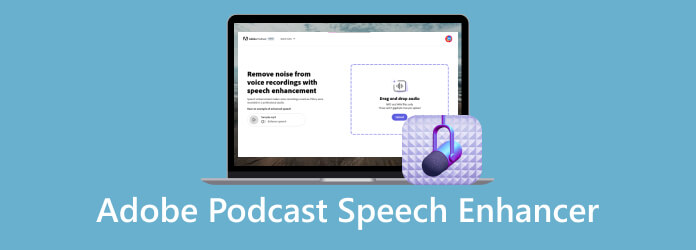
它是Adobe的一款在線AI音頻清理器。 該程序旨在改善或增強可能出現混響、錯誤消音、 修復高音噪聲,並解決其他問題。 它可以將上述較差的錄音轉換為專業級別的清晰度。 使用此程序,您可以上傳和編輯 WAV 和 MP3 格式的音頻文件,從小到大的大小。 此外,這款在線音頻增強器已成為麥克風不足的用戶恢復老電影、創建專業播客和免費旁白的媒介。
事實上,它提供免費服務,其局限性和偶爾出現的問題是可以理解的。 儘管如此,它仍然被認為是有效且非常高效的。 更不用說,Adobe Speech Enhancer 使用先進的學習算法,可以可靠地區分語音和背景聲音,並濾除音頻中的噪音。
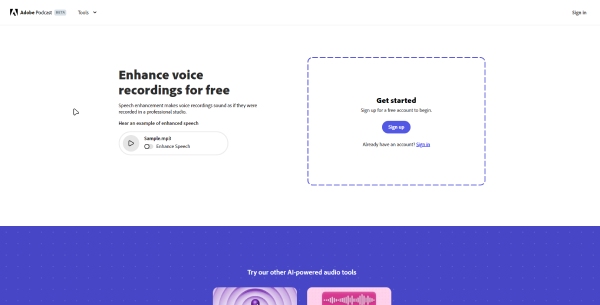
只要你有穩定的網絡,你就可以完美地使用這個程序。 為了幫助您輕鬆使用,請遵循以下步驟。
打開瀏覽器並訪問該程序的官方網站。 然後,單擊 註冊 按鈕並使用您的 Adobe 標識或電子郵件進行註冊。
接下來是點擊 工具 主界面左上方的選項。 然後,選擇 增強語音 Adobe 音頻 AI 增強器選項中的工具。
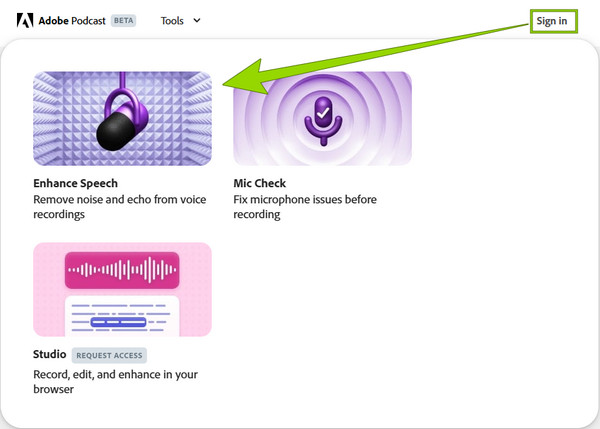
在下一頁上,點擊 上傳 按鈕並上傳您要編輯的文件。 或者,您也可以通過拖放過程上傳它。
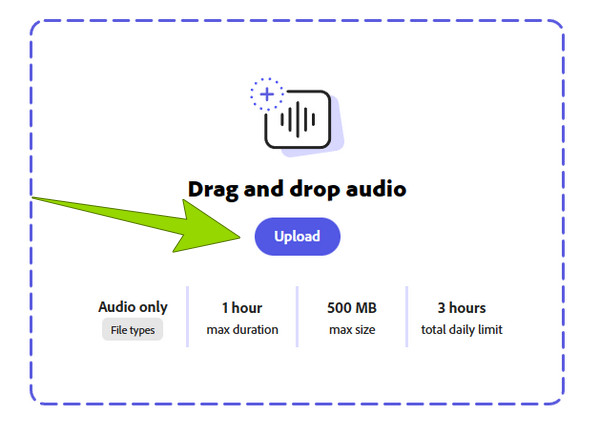
上傳後,程序將初始化增強功能。 操作過程中請耐心等待。 完成該過程後,您可以在下載之前預覽它。
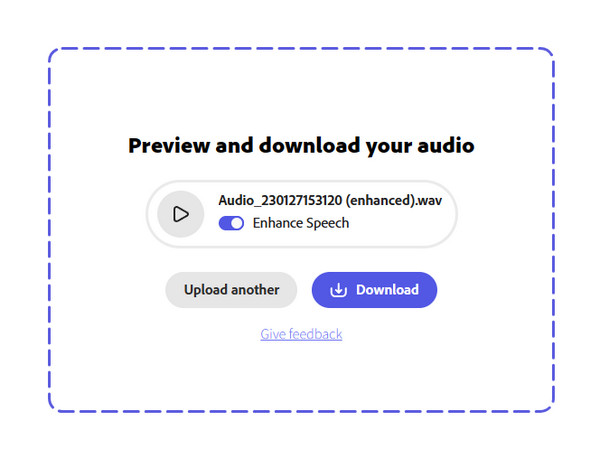
根據我們對這個主題計劃的個人經驗,我們得出了以下結論。
雖然局限性和一些缺點很明顯,但 Adobe 的降噪功能仍然值得稱讚。 我們喜歡這個程序如何消除音頻中的偽影和噪音。 此外,它通過先進的算法學習機改變音量和音高以及標準化音頻質量的能力非常令人印象深刻。
無需成為專家即可使用此 Adobe 程序,因為它為您提供了易於理解的界面和過程。 它的學習曲線非常低,讓您有信心以正確的方式工作。 同時,還指出了該程序的優點和缺點,讓您對該程序有更清晰的了解。
優點
弊端
其他人則認為 Adobe Podcast 和增強語音是否是兩個不同的程序。 因此,請允許本文為您提供有關此問題的澄清。 Adobe Podcast 該軟件提供了三種令人驚嘆的操作工具。 這三個工具是; 工作室,用於錄製、編輯和增強錄音; 麥克風檢查,可在錄音前解決麥克風問題; Adobe Enhance Speech AI,用於通過消除噪音來清理錄音。
這顯然讓您確信增強語音是 Adobe Podcast 程序的一個工具產品或功能。 區分它們是沒有意義的。
在了解 Adobe Podcast 是一個基於 Web 的程序並希望有替代解決方案來減少音頻噪音後, Video Converter Ultimate 這就是我們為您準備的。 它是 Adobe AI 音頻清理器的離線版本,因為它可以強大而輕鬆地清理任何音頻文件,而不會造成質量損失。 此外,它是一個功能齊全的視頻和音頻編輯程序,具有強大的功能,包括具有人工智能算法的噪音消除工具。
除了支持 500 多種格式之外,該工具還可以消除您錄製的播客、演講、歌曲甚至下載的音頻文件中的風聲、交通聲、嗡嗡聲等噪音。 更重要的是? 您可以修改音量、延遲、格式、比特率、編碼器和通道。
主要功能:
啟動軟件並前往 工具箱 菜單選項卡。 然後,尋找 噪音消除器 工具。
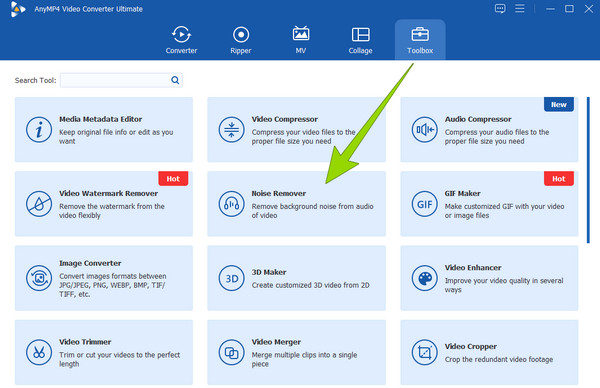
接下來是通過單擊上傳音頻文件 更多 按鈕從新窗口。
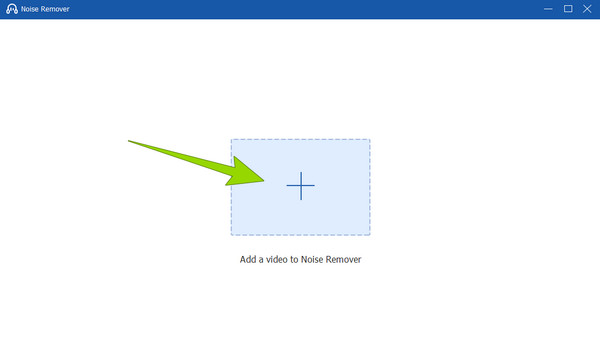
上傳後,您就可以收聽音頻預覽,因為它已經經過改進,降噪了。 然後,您可以單擊 設置 按鈕修改格式、比特率、編碼器和通道。 否則,請單擊 出口 按鈕保存編輯後的音頻。
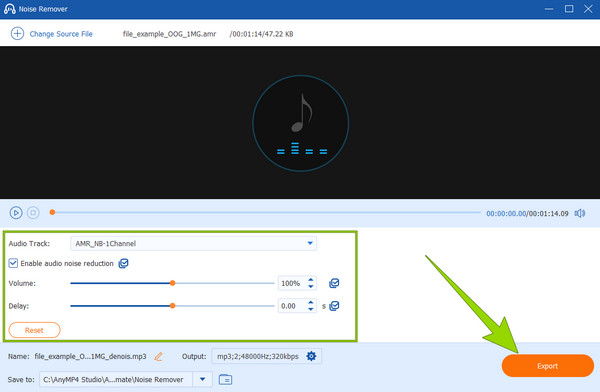
底線
除了提高音頻文件質量外,該軟件還可以消除視頻中的噪音並從視頻中提取音軌。 例如,您可以利用此程序來轉換 WAV到MP3.
Adobe Audition 適合音頻嗎?
是的,Adobe Audition 是一款專業的音頻編輯程序,能夠改進音頻文件。
Adobe 語音增強器是免費的嗎?
是的。 Adobe Voice Enhancer 是 Adobe Podcast 的免費在線工具。 但是,您需要有強大的互聯網連接才能使其正常工作。
Adobe 有語音生成器嗎?
是的。 Adobe 有一個工具可以幫助您生成語音並改進它。
Adobe AI 語音增強器是免費的嗎?
是的。 Adobe 的 AI 語音增強器可讓您免費增強錄製的語音或語音。
什麼人工智能可以讓你的麥克風聽起來更好?
您可以嘗試使用 Adobe Audition 來改善麥克風的聲音。
Adobe 的語音增強器 是您可以信賴的在線強大工具。 它的音頻增強過程對於專業人士和初學者來說也相當有吸引力。 然而,在使用它時,局限性有時會占主導地位。 為此,我們提供了一個很好的替代方案, Video Converter Ultimate,通過更實用、更容易的流程為您提供準確的力量。
更多閱讀
您是否有包含噪音的錄音並想要使用 Audacity 降噪功能? 快來看看Audacity關於如何消除音頻噪音的指南。
當您學習提高音頻質量的有效技術時,學會擁有像麥克風一樣的背景噪音消除效果。 繼續閱讀以獲取信息。
如何在不精通技術的情況下在 Adobe Encore 中製作 DVD
製作 DVD 對您來說很困難嗎? 不要再這樣了,因為我們的團隊會教您如何使用 Adobe Encore 高效輕鬆地製作 DVD。
如果您想知道如何有效地消除音頻中的背景噪音,但仍在尋找工具,請單擊這篇文章以查看最佳方法。